
Comment créer une sauvegarde WhatsApp sur iPhone avec ou sans iCloud ?

WhatsApp est une application de messagerie très populaire sur laquelle de nombreuses personnes comptent pour rester en contact avec leurs amis, leur famille et leurs collègues. Pour garantir que votre historique de discussion, vos photos et vos vidéos ne soient pas perdues, il est essentiel de sauvegarder régulièrement les données WhatsApp. Alors, comment puis-je sauvegarder WhatsApp sur iPhone ? Vous êtes au bon endroit. Cet article présentera quatre méthodes de sauvegarde WhatsApp sur iPhone.
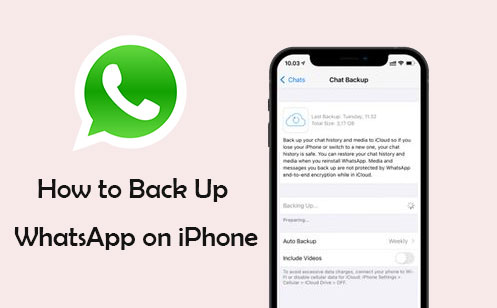
Le moyen le plus pratique de sauvegarder WhatsApp sur iPhone sur PC consiste à utiliser un outil puissant - WhatsApp Transfer . Il peut sauvegarder tous les fichiers WhatsApp tels que les discussions, les photos, les vidéos, l'audio et bien plus encore en 1 clic. De plus, il vous permet de transférer les fichiers sur n'importe quel appareil de votre choix. Avant de sauvegarder vos données, vous pouvez prévisualiser les fichiers et les exporter de manière sélective vers vos autres appareils.
Principales fonctionnalités de WhatsApp Transfer :
Comment sauvegarder WhatsApp sur iPhone sur un ordinateur à l'aide de WhatsApp Transfer ? Suivez les étapes ci-dessous :
01 Tout d’abord, vous devez télécharger et installer l’application sur un ordinateur Windows ou Mac . Ensuite, lancez-le et connectez votre iPhone à votre ordinateur. Après cela, allez dans « Boîte à outils » et cliquez sur le module « WhatsApp Transfer ».

02 Ensuite, allez dans « WhatsApp » > « Sauvegarder les messages WhatsApp » pour commencer à sauvegarder vos données WhatsApp actuelles sur votre iDevice.

03 Une fois les données sauvegardées, une notification apparaîtra sur l'écran confirmant le succès du processus. Pour accéder aux données sauvegardées, cliquez sur « Afficher » pour l'ouvrir dans une nouvelle fenêtre.

iCloud permet aux utilisateurs iOS de sauvegarder sans problème toutes les données sur le cloud, y compris les données WhatsApp, à condition que vous disposiez d'un compte iCloud. De plus, si vous souhaitez restaurer ces fichiers, vous pouvez facilement le faire. Avant de démarrer le processus de sauvegarde, assurez-vous que vous êtes connecté à iCloud sur votre iPhone. ( Comment restaurer depuis iCloud ?)
Voici comment sauvegarder les messages WhatsApp de l'iPhone avec iCloud :
Étape 1. Ouvrez l'application WhatsApp et passez à « Paramètres ».
Étape 2. Recherchez l'option « Chats », cliquez dessus et choisissez « Sauvegarde de chat ».
Étape 3. Sélectionnez « Sauvegarder maintenant ». Vous pouvez également activer « Sauvegarde automatique » pour planifier des sauvegardes régulières. Vous pouvez choisir une sauvegarde quotidienne, hebdomadaire ou mensuelle.

Remarque : par défaut, les sauvegardes WhatsApp iCloud n'incluent pas de vidéos. Pour inclure des vidéos dans vos sauvegardes, activez le commutateur « Inclure les vidéos » dans les paramètres de sauvegarde de chat de WhatsApp. Soyez prudent lorsque vous le faites, car les vidéos HD peuvent consommer une quantité importante d'espace de stockage. Ceci est particulièrement important maintenant que les utilisateurs de WhatsApp peuvent envoyer des vidéos HD.
Comment terminer la sauvegarde WhatsApp sur iPhone sans iCloud ? iTunes est une fonctionnalité utile lorsque vous devez sauvegarder vos données. Étant donné que la sauvegarde iTunes inclut la plupart des données et paramètres de l'appareil, elle vous permettra de sauvegarder vos données WhatsApp sans problème.
Cependant, vous ne pourrez pas afficher ni même accéder aux données enregistrées dans iTunes à moins de restaurer la sauvegarde, ce qui pourrait effacer toutes les données de votre appareil que vous n'aviez pas sauvegardées.
Voici comment sauvegarder le chat WhatsApp sur iPhone à l'aide d'iTunes :
Étape 1. Connectez l'iPhone à l'ordinateur à l'aide d'un câble Lightning. Attendez qu'iTunes s'ouvre automatiquement.
Étape 2. Ensuite, déverrouillez l'iPhone, puis faites confiance à votre ordinateur. Lorsque vous y êtes invité, vous pouvez saisir le mot de passe du téléphone pour continuer.
Étape 3. Maintenant, dirigez-vous vers la fenêtre iTunes et cliquez sur l'option appareil. Ensuite, choisissez « Résumé ».
Étape 4. Appuyez sur le bouton « Sauvegarder maintenant » pour démarrer le processus de sauvegarde.

Une autre façon de sauvegarder les données WhatsApp est par courrier électronique. Mais cela ne convient qu'à un petit nombre de fichiers WhatsApp. Voici comment sauvegarder WhatsApp sur iPhone par e-mail :
Étape 1. Ouvrez l'application WhatsApp sur votre iPhone et cliquez sur les discussions que vous souhaitez sauvegarder.
Étape 2. Cliquez sur le nom/groupe du contact avec les discussions que vous souhaitez sauvegarder pour l'ouvrir.
Étape 3. Maintenant, cliquez sur le menu à trois points dans le coin supérieur droit de l'écran. Appuyez sur "Plus" pour ouvrir une barre latérale avec l'option "Exporter le chat". Cliquez dessus et choisissez l'option "Sans média" ou "Joindre un média".
Étape 4. Appuyez sur l'option « Mail » et entrez l'adresse e-mail pour envoyer les fichiers. Une fois terminé, cliquez sur le bouton « Envoyer » pour exporter les discussions WhatsApp.

T1. Quelle est la fréquence de sauvegarde de WhatsApp ?
La fréquence des sauvegardes doit correspondre à votre utilisation de WhatsApp et à l'importance de vos conversations. Pour les utilisateurs réguliers, il est recommandé d'effectuer une sauvegarde hebdomadaire ou bihebdomadaire. Si vous comptez sur WhatsApp pour des communications professionnelles cruciales ou si vous partagez fréquemment des informations importantes, envisagez de configurer des sauvegardes automatiques quotidiennes.
Q2. Est-il possible de sauvegarder WhatsApp de mon iPhone sur Google Drive ?
Non, vous ne pouvez pas sauvegarder les données WhatsApp d'un iPhone sur Google Drive. WhatsApp pour iOS utilise iCloud pour les sauvegardes, tandis que WhatsApp pour Android utilise Google Drive. Les formats de sauvegarde sont incompatibles en raison des différents systèmes d'exploitation. ( Comment restaurer la sauvegarde WhatsApp de Google Drive vers iPhone ?)
Q3. Pourquoi mon WhatsApp ne sauvegarde-t-il pas sur mon iPhone ?
Si WhatsApp ne sauvegarde pas sur votre iPhone, vérifiez la disponibilité de votre stockage iCloud, assurez-vous que la sauvegarde WhatsApp est activée dans les paramètres, maintenez une connexion Wi-Fi stable et vérifiez que la durée de vie de la batterie est suffisante. Mettez à jour WhatsApp vers la dernière version, vérifiez les paramètres iCloud, redémarrez votre iPhone ou réinitialisez les paramètres réseau si nécessaire. Si le problème persiste, envisagez de réinstaller WhatsApp ou de contacter l'assistance de WhatsApp ou d'Apple pour obtenir de l'aide.
La sauvegarde WhatsApp est importante car elle vous protège de la perte de données. Vous pouvez facilement utiliser l'une des méthodes mentionnées ci-dessus pour sauvegarder WhatsApp sur votre iPhone. Cependant, utiliser WhatsApp Transfer sera le meilleur moyen car il est le plus sûr, le plus rapide et le plus fiable.
Articles Liés:
Où la sauvegarde WhatsApp est-elle stockée sur Android /iPhone/Google Drive ?
Comment accéder à la sauvegarde WhatsApp sur iPhone/PC/Google Drive/iCloud sans accroc ?
Comment voir les messages WhatsApp supprimés sur iPhone avec/sans sauvegarde
Dernier guide : Comment sauvegarder les messages WhatsApp d' Android vers un PC





